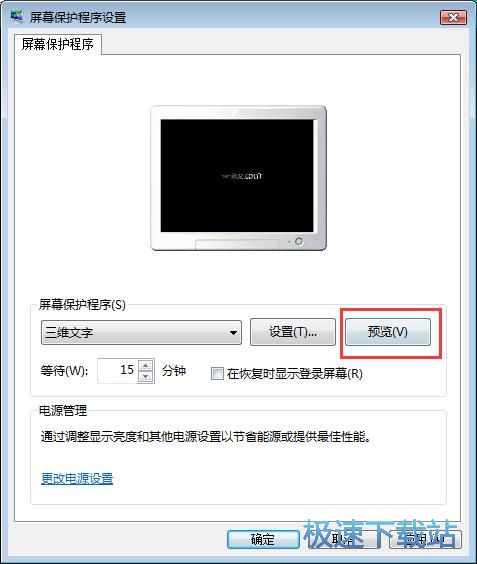各位平时有没有看到其他人的电脑在待机时会显示非常好看的屏幕保护画面?想要自己的电脑也能有这样精彩好看的屏保图片,但是又不知道应该怎样设置?其实设置电脑屏保的方法非常简单。
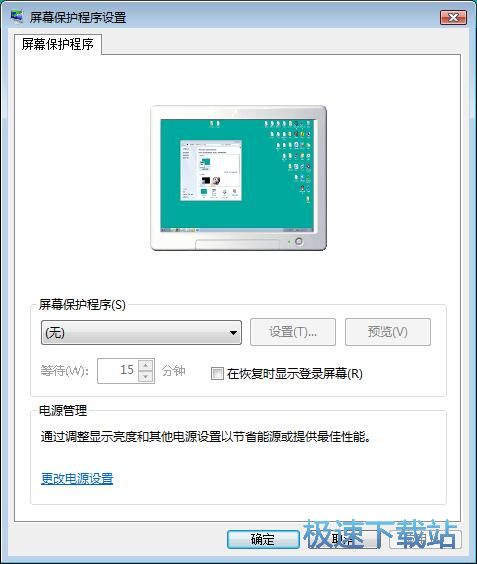
极速小编这一次就给大家演示一下怎么设置3D效果的屏保吧。首先我们要打开系统控制面板。点击开始菜单按钮打开开始菜单,在开始菜单中点击控制面板,打开系统控制面板;
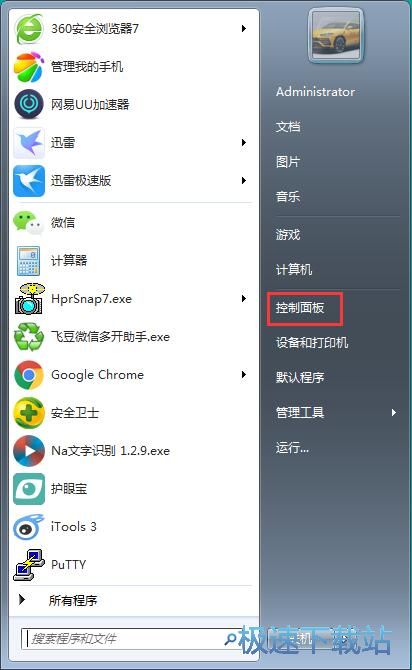
进入系统控制面板。在系统控制面板窗口中找到并点击个性化,打开系统个性化设置窗口;
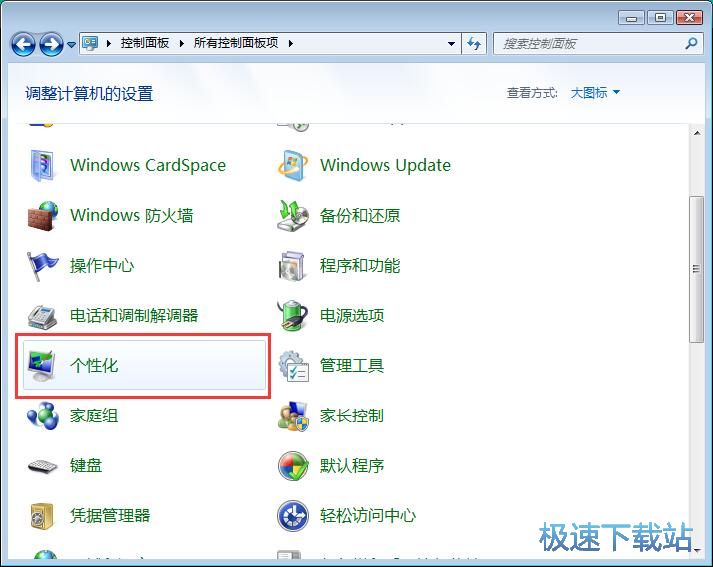
进入系统个性化能设置窗口。我们可以在这里设置系统的主题、壁纸、窗口颜色、声音、屏幕保护程序、桌面图标、鼠标指针、账户图片等信息;
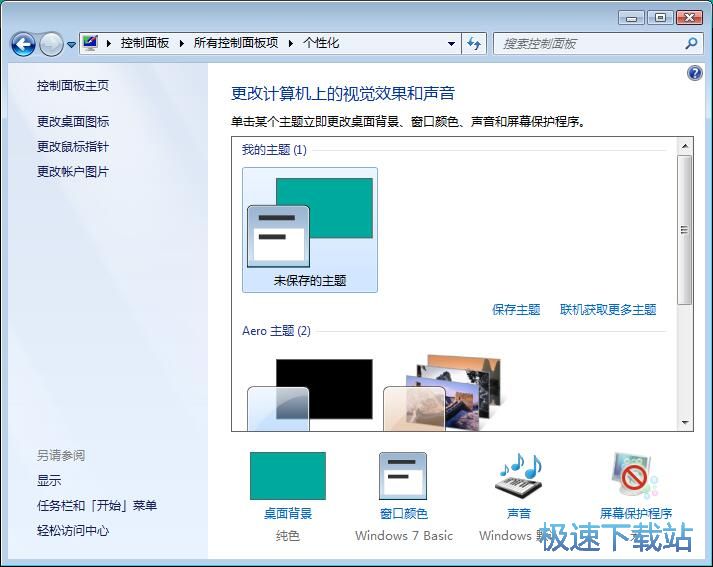
点击系统个性化设置界面中的屏幕保护程序。打开系统屏幕保护程序设置窗口;
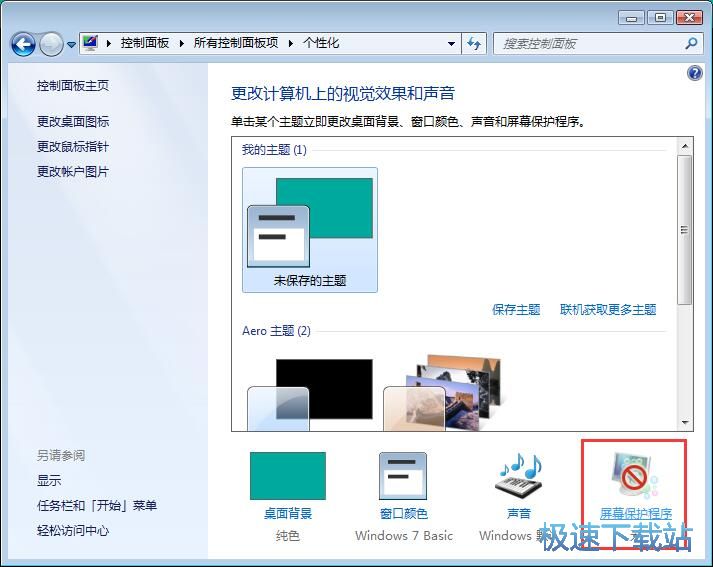
进入系统屏幕保护程序设置窗口。我们就可以在这里设置系统屏幕保护程序。我们可以设置屏幕保护程序的画面和等待时间;
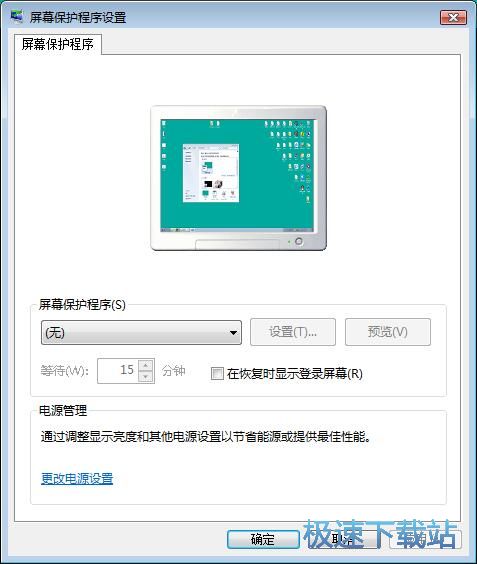
点击屏幕保护程序选择按钮,展开系统屏幕保护程序选择。在列表中点击选择想要设置的屏幕保护程序。极速小编选择了三维文字,就可以两屏幕保护程序设置成三维文字;
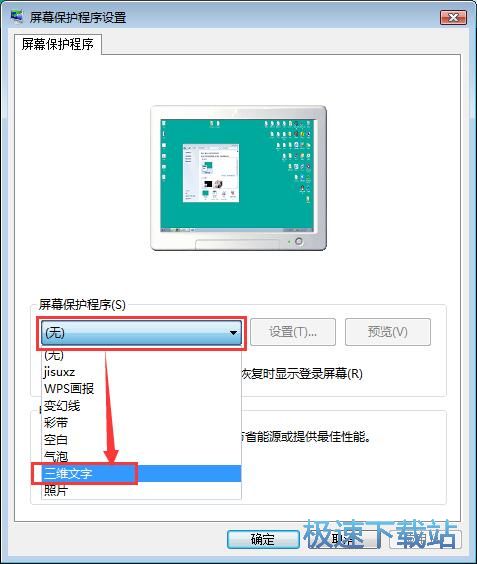
屏幕保护程序设置成功。这时候我们就可以设置屏幕保护程序中的三维文字的内容。点击屏幕保护程序设置界面中的设置,打开屏幕保护程序设置功能界面;
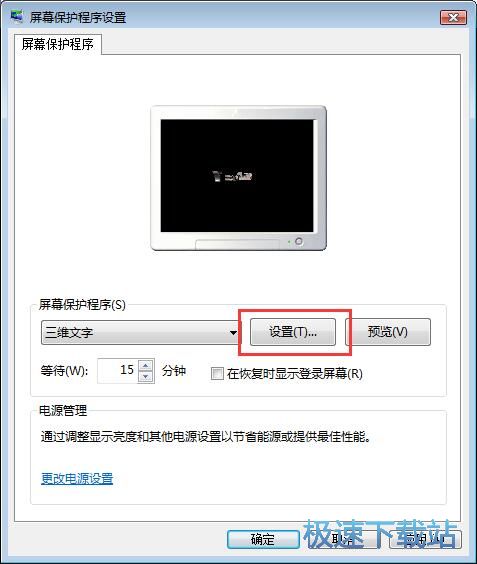
打开三维文字设置界面。我们可以在这里设置文本内容、文字动画、旋转速度、分辨率、大小、文字样式。极速小编在自定义文字输入框中输入了“www.jisuxz.com”,然后点击确定,就可以完成三维文字修改了;
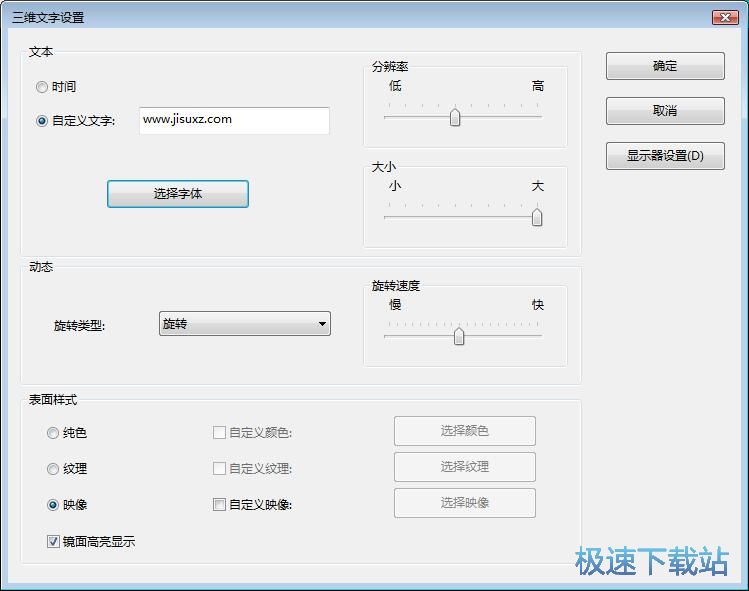
这时候我们回到屏幕保护程序设置界面中,就可以看到三维文字已经设置成功。点击预览就可以马上预览三维文字的屏幕保护程序效果。